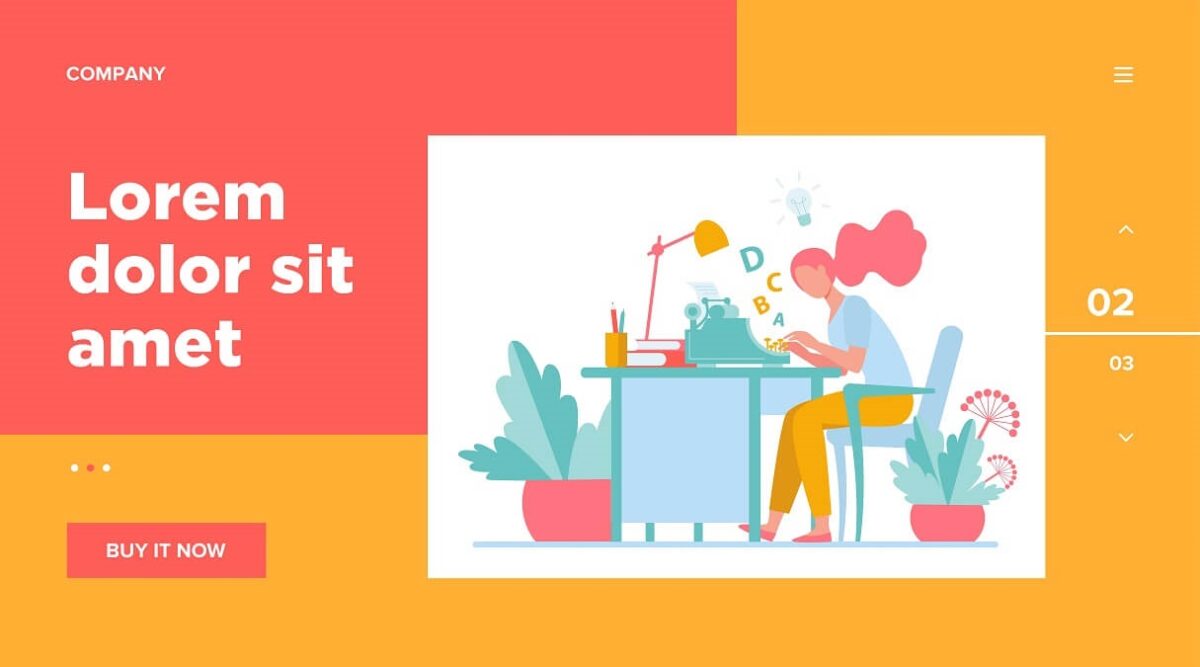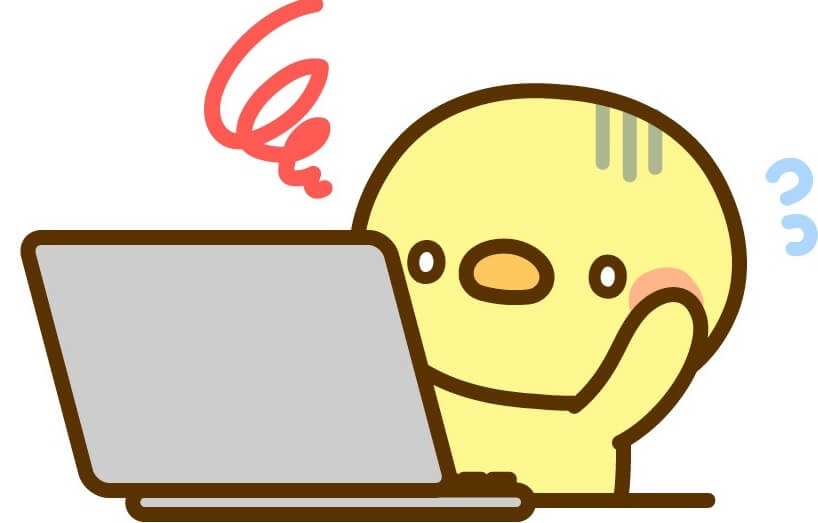
おかしいなぁ、ちゃんと確認してutf-8で作成したはずなのに、エラーが出るのは何でかなぁ。
「“ISO-8859-1” は誤った文字コードです。utf-8で作成してください。」のエラー



utf-8で作成したはずなのにエラーが出てしまう場合の対処方法について、エックスサーバーを使って説明します。
新デザイン画面だと、簡単に解決できるんですよ。
「“ISO-8859-1” は誤った文字コードです。utf-8で作成してください。」のエラー
文字コードはUTF-8で保存したはず。
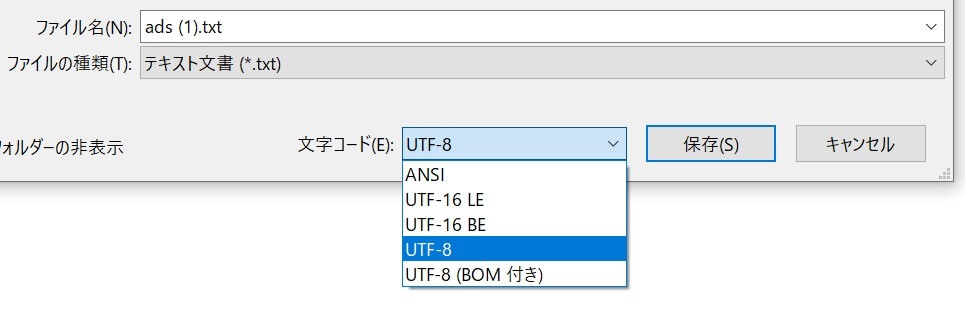
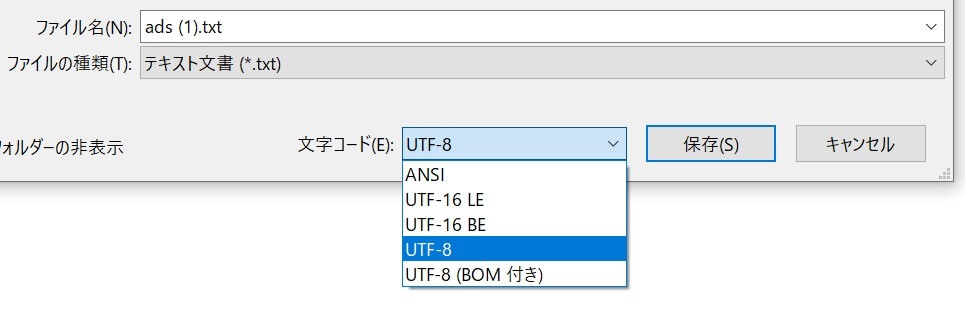
ads.txtファイルが正しく設定されているかAds.txt 管理で確認したところ。
「“ISO-8859-1” は誤った文字コードです。utf-8で作成してください。」のエラー
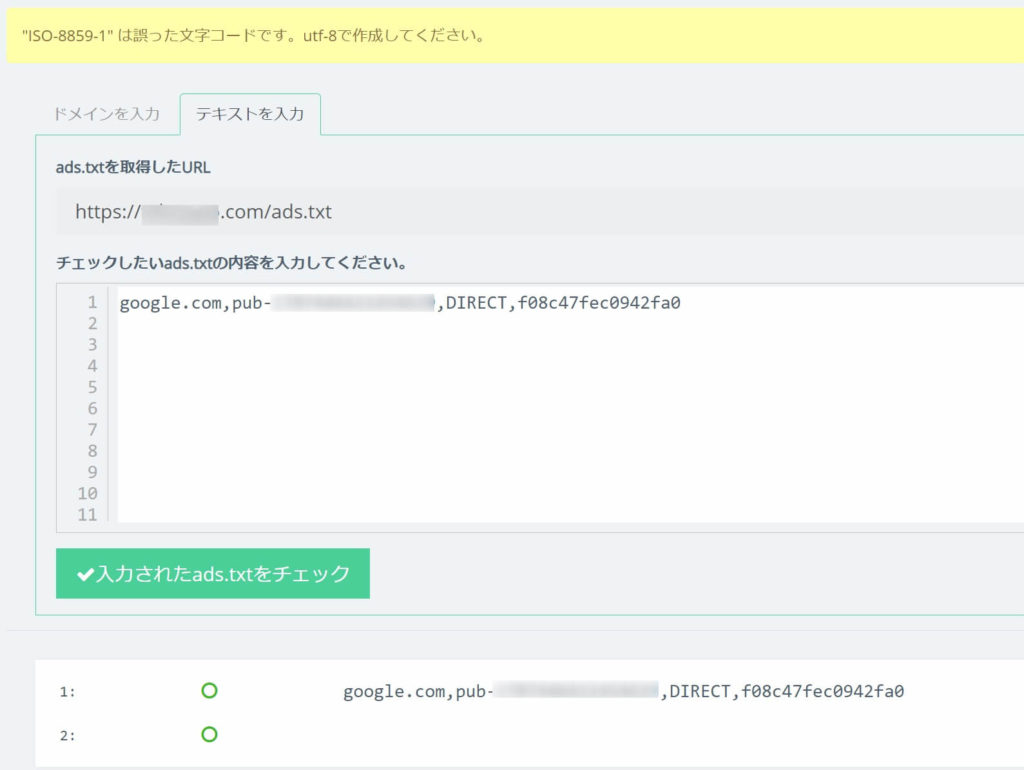
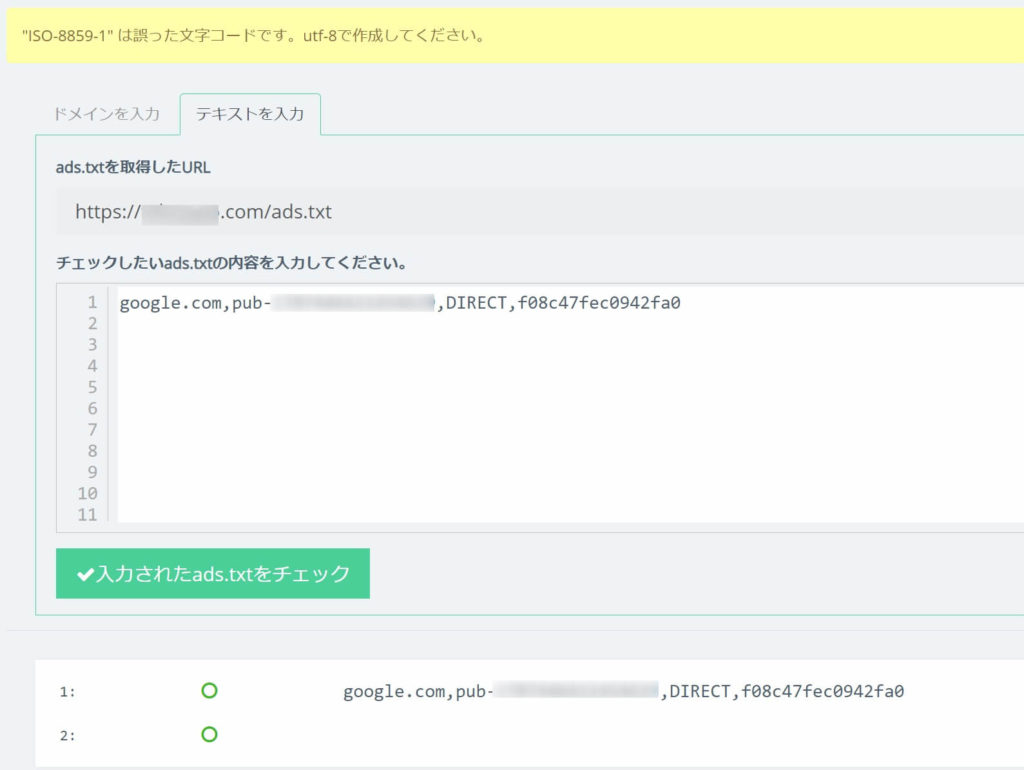



なんで、どうして、どうしたらいいの?



なになに、ふむふむ…
どうやらそういう人って結構いるみたいだ。
「.htaccess編集」で、ads.txtの文字コードをUTF-8に変換するように指定すると回避するらしい…。
ISO-8859-1をutf-8の文字コードに訂正する方法
というわけで、修正する方法を調べました!
エックスサーバーの画面を使って図解で説明していきますね。
1)エックスサーバーのサーバーパネルにログイン
エックスサーバーのサーバーパネルへログインします。
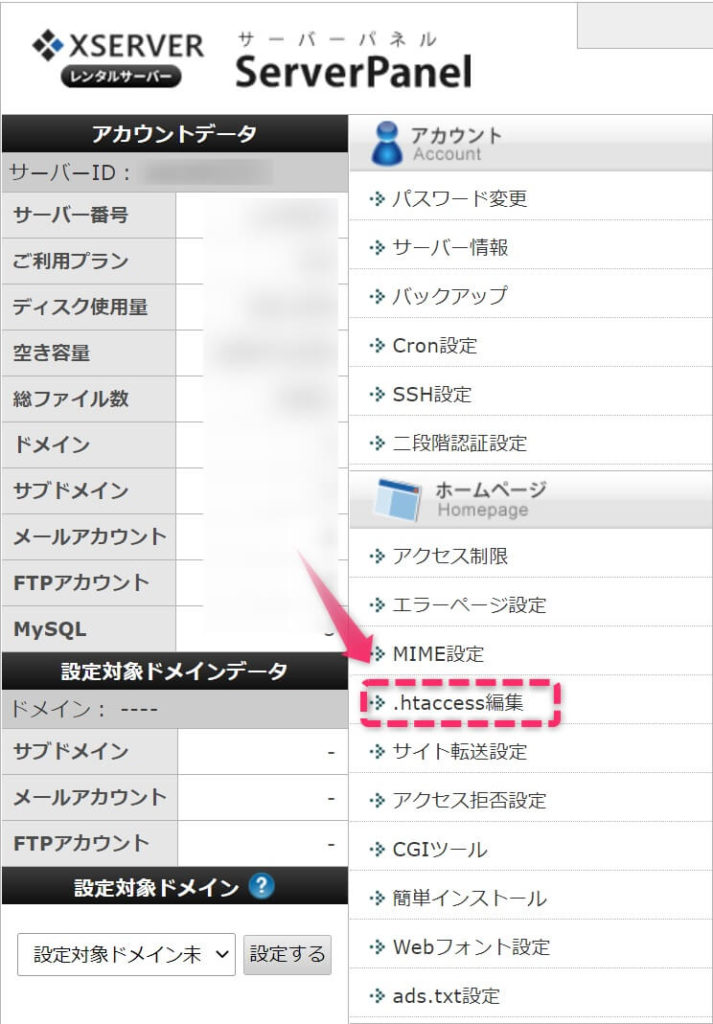
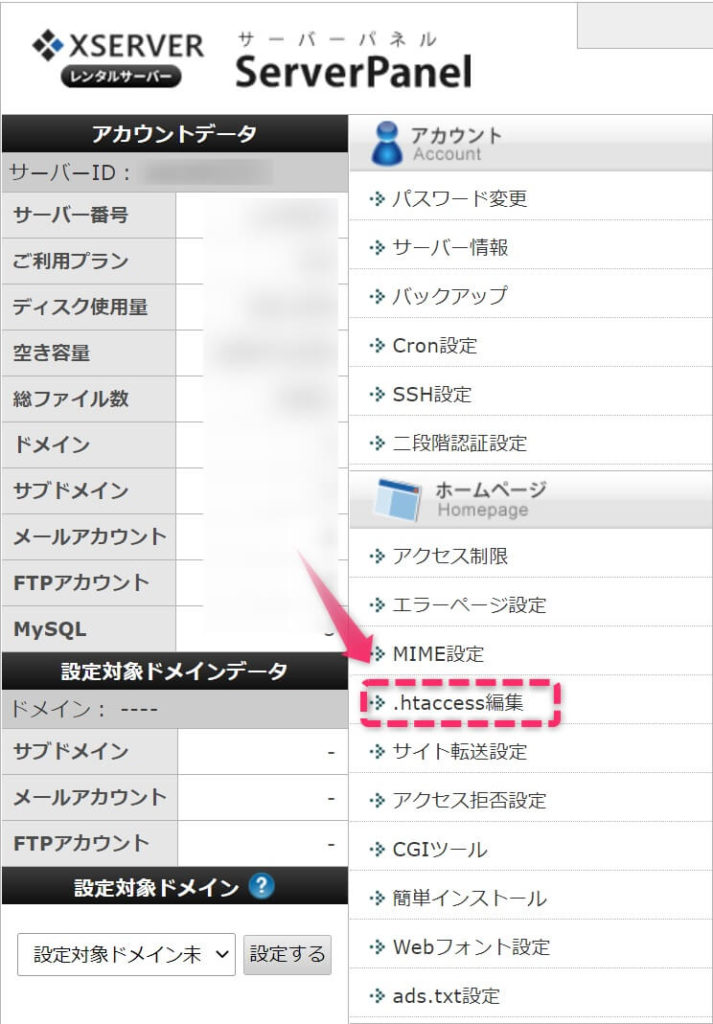
「アカウント」ー「ホームページ」-「.htaccess編集」をクリック。
2)ドメイン選択画面で対象のドメインを選択する
.htaccess編集というところを操作します。
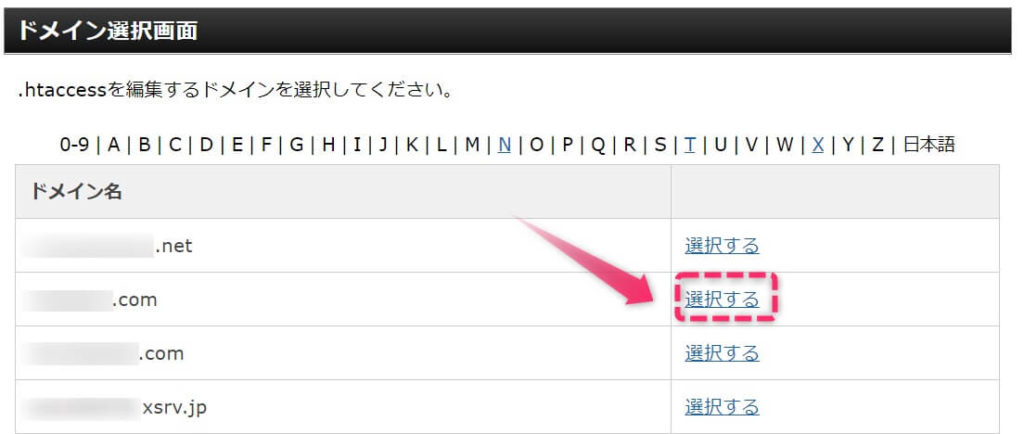
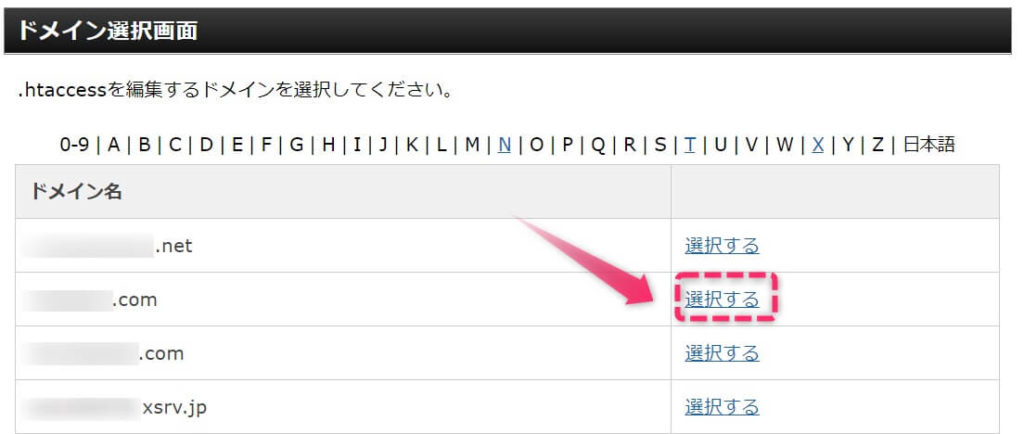
3).htaccess編集をする
「この機能は上級者向けの機能です」ちょっとビビりますが、行ってみます!
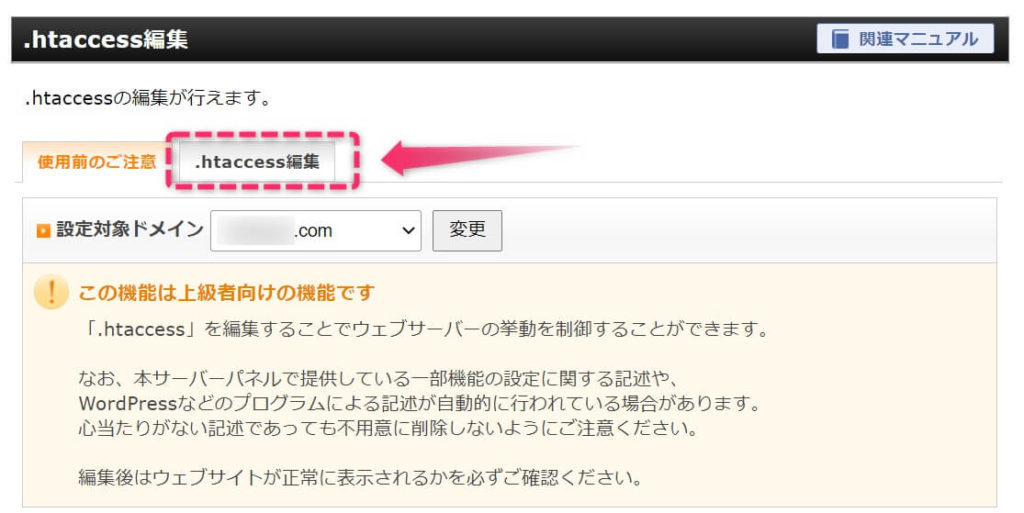
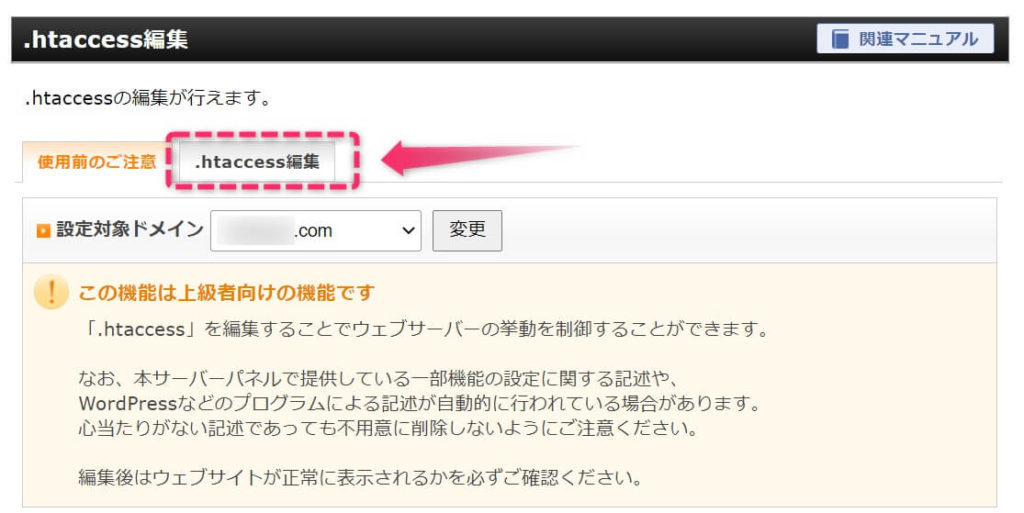
「.htaccess編集」タブをクリックします。
「.htaccess編集」に以下の3行をコピペです。
<Files ads.txt>
AddType "text/plain; charset=utf-8" .txt
</Files>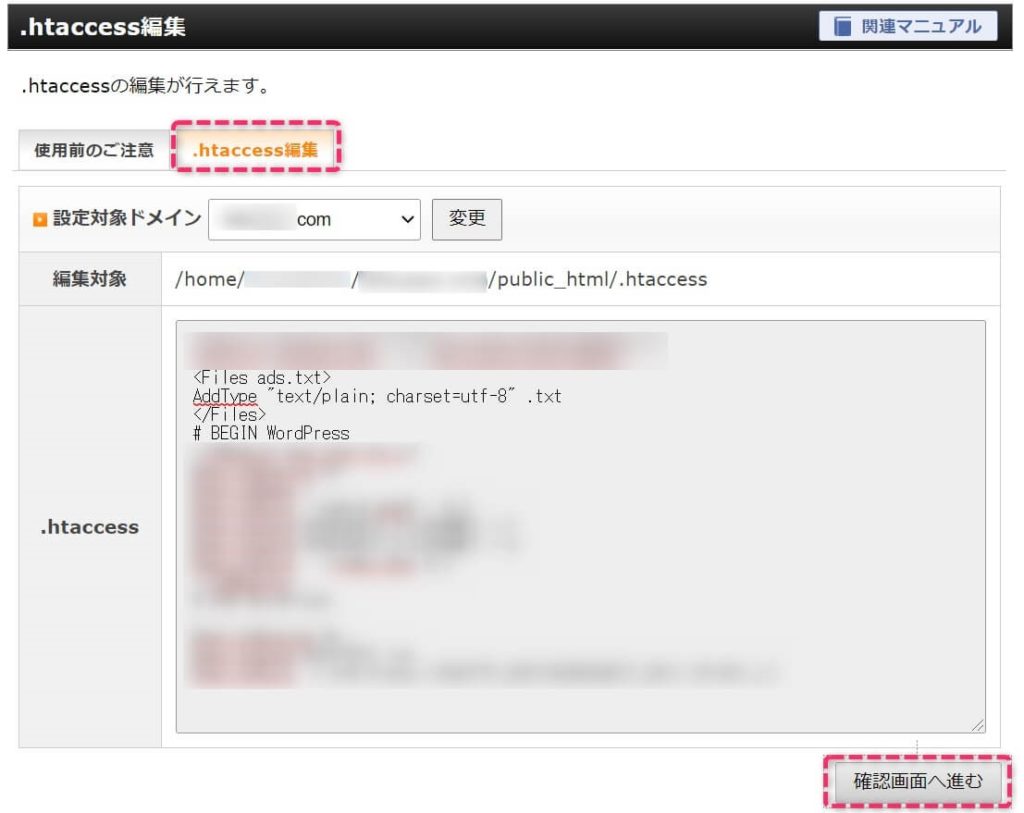
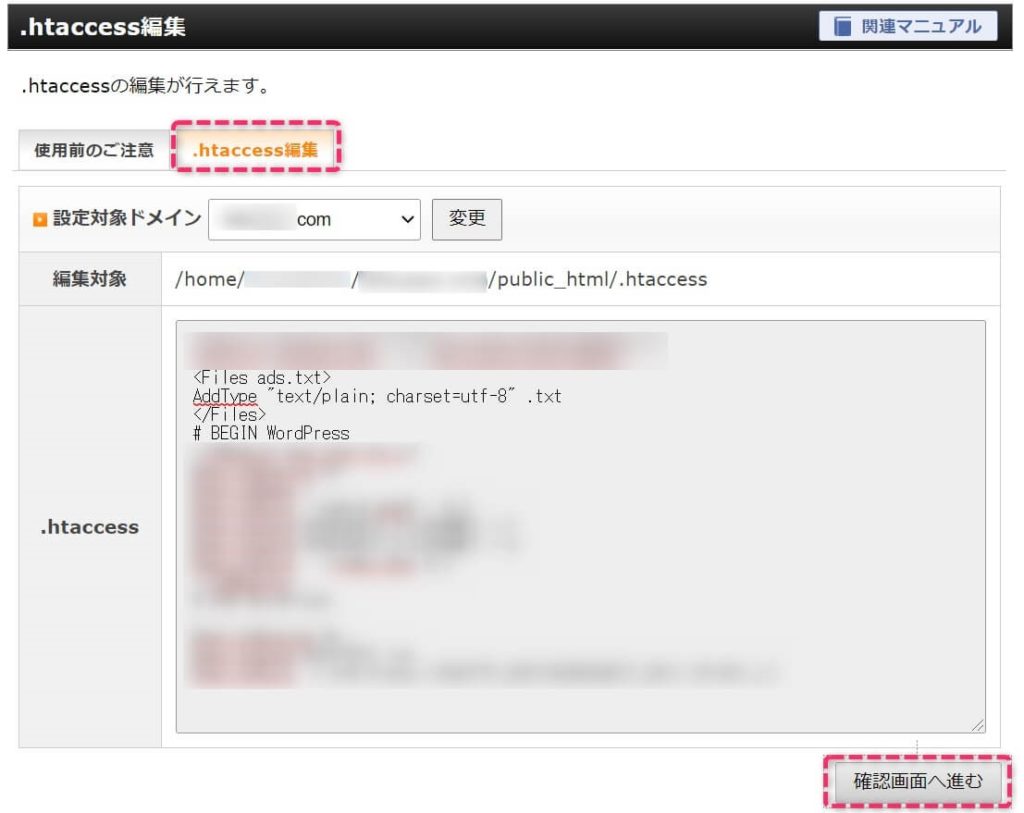
「#BEGIN WordPress」の上に貼り付けました。
「確認画面へ進む」をクリック。
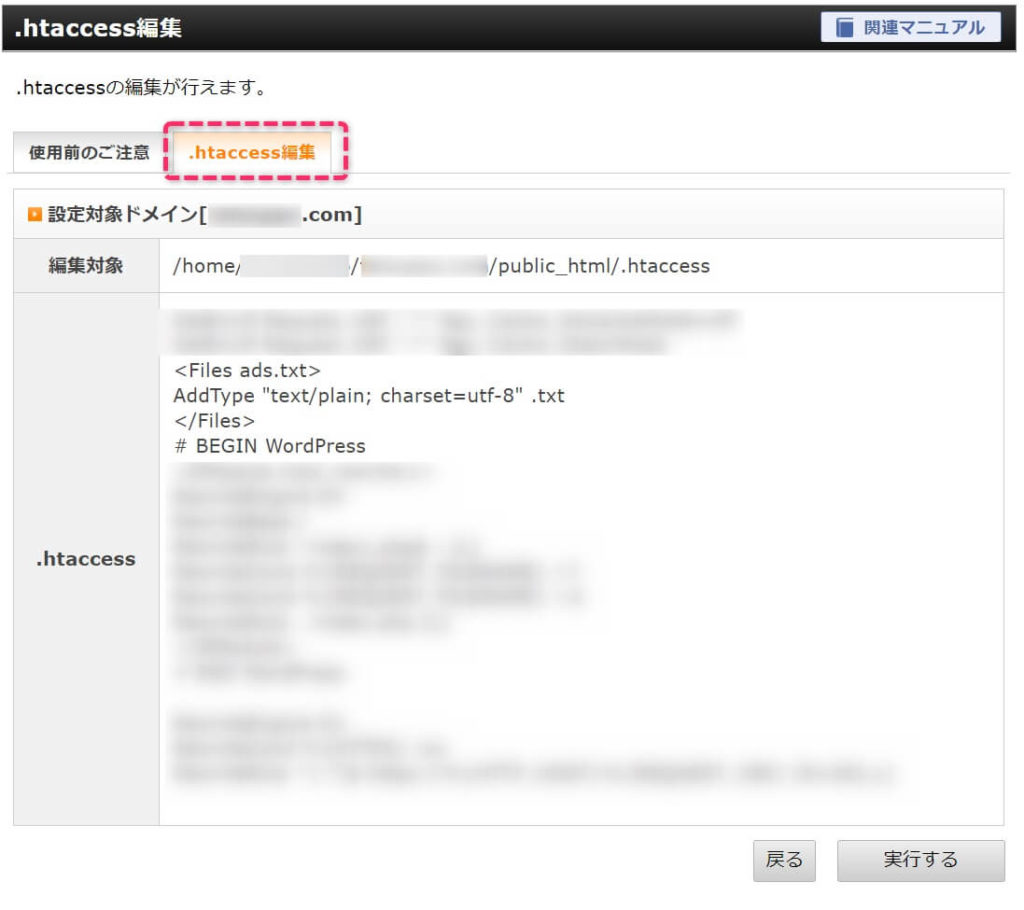
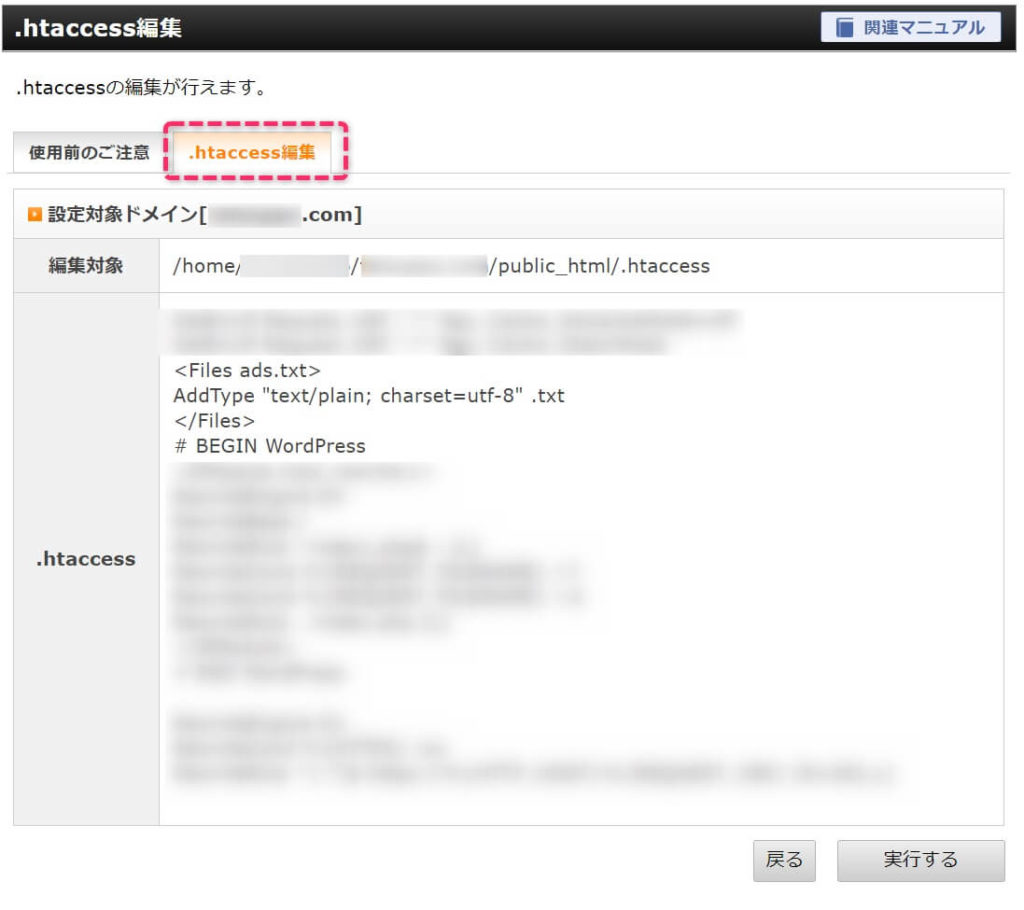
「実行する」をクリックします。
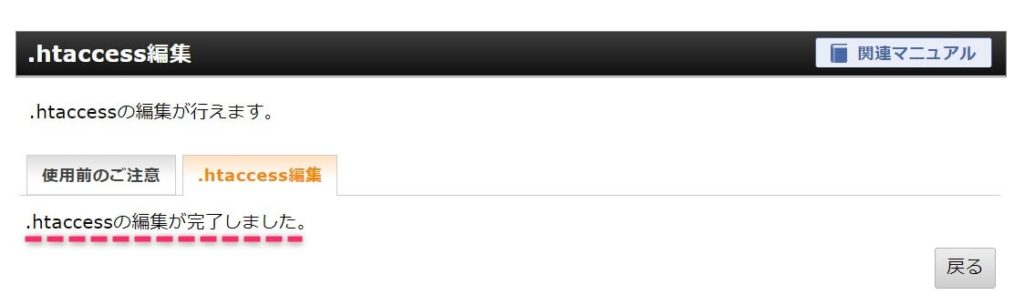
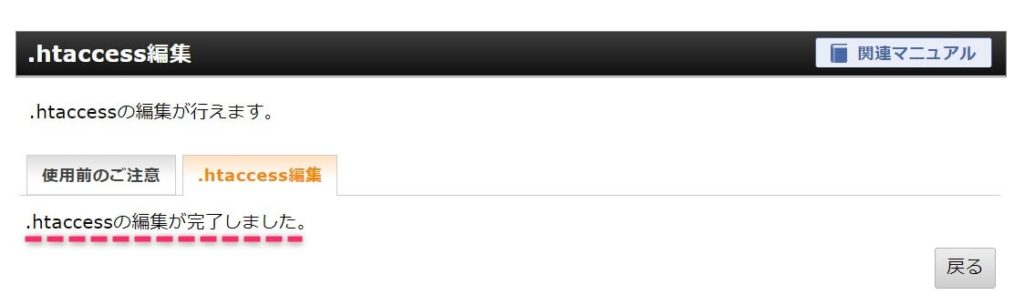
「.htaccessの編集が完了しました。」で終了です。
ads.txtファイルが正しくアップロードできているか確認
ads.txtファイルが正しく設定されているかAds.txt 管理で確認します。
①ドメインを入力して
②「チェック」をクリックします。
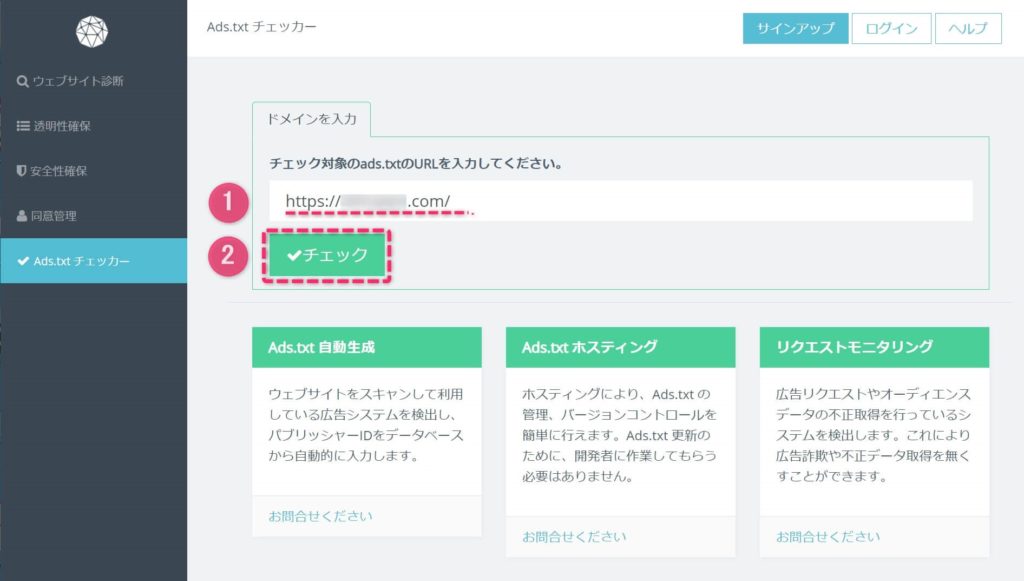
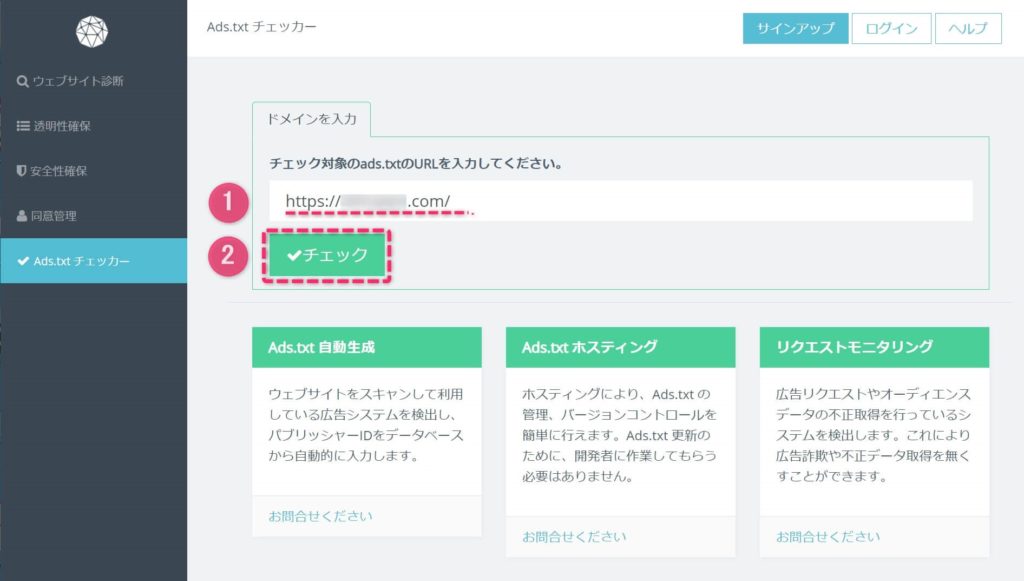
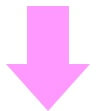
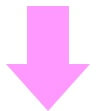
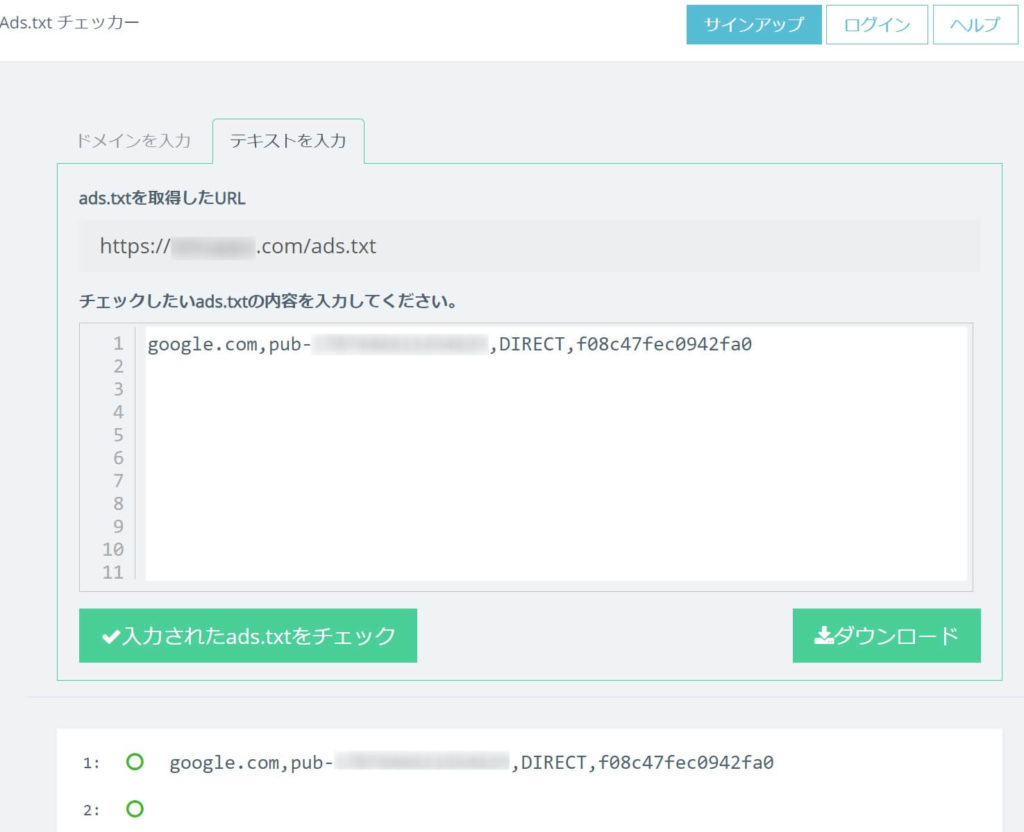
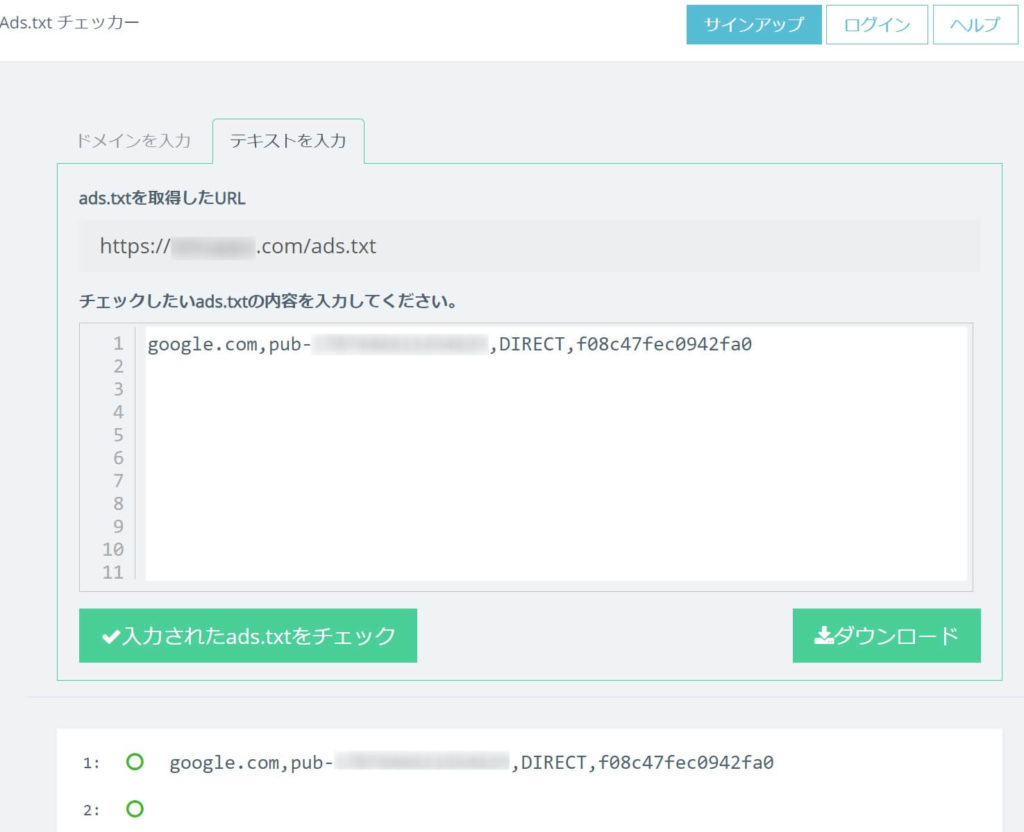
下に「〇」が表示されて、上部にもエラーが表示されていないので、これで無事完了です。
「“ISO-8859-1” は誤った文字コードです。utf-8で作成してください。」の解決方法まとめ
エックスサーバーの新デザイン画面では、サーバーパネルから「.htaccess編集」でテキストを追加するだけで解決しました。



エラーが表示されなくなるまで、しばらく待ってみて下さいね。
私の画面では、ちょうど24時間位でエラーが消えていました。



エックスサーバーの画面は、わかりやすい♪